إصلاح مشكلة برنامج تشغيل وحدة التحكم في الصوت للوسائط المتعددة
منوعات / / November 28, 2021
إذا كنت تواجه مشكلات في الصوت مثل "لا يوجد جهاز صوت مثبت"أو عدم صدور صوت من مكبرات الصوت ، فإن المشكلة تتعلق بوحدة التحكم في صوت الوسائط المتعددة. إذا تعرضت برامج تشغيل وحدة التحكم في الصوت للوسائط المتعددة للتلف أو عفا عليها الزمن ، فستواجه مشكلات الصوت على جهاز الكمبيوتر الخاص بك. إذا قمت بفتح ملف مدير الجهاز ثم ستجد ملف علامة تعجب صفراء بجوار وحدة التحكم في الصوت للوسائط المتعددة المدرجة ضمن أجهزة أخرى.

لمعرفة المزيد عن علامة التعجب الصفراء ، انقر بزر الماوس الأيمن على وحدة التحكم في الصوت للوسائط المتعددة وحدد خصائص. في نافذة الخصائص ، سترى أنه يقول "لا توجد برامج تشغيل مثبتة لهذا الجهاز“. لا تقلق من أن العديد من مستخدمي Windows قد واجهوا هذه المشكلة ، لذا يمكنك بسهولة حل هذه المشكلة باتباع الدليل المدرج أدناه.
محتويات
- ما هي وحدة تحكم صوت الوسائط المتعددة؟
- إصلاح مشكلة برنامج تشغيل وحدة التحكم في الصوت للوسائط المتعددة
- الطريقة الأولى: تحديث برنامج تشغيل وحدة التحكم في الصوت للوسائط المتعددة
- الطريقة 2: إلغاء تثبيت برنامج تشغيل وحدة التحكم في الصوت للوسائط المتعددة
- الطريقة الثالثة: التحقق من وجود Windows Update
- الطريقة الرابعة: إضافة جهاز قديم
ما هي وحدة تحكم صوت الوسائط المتعددة؟
تعمل برامج تشغيل وحدة التحكم في الصوت للوسائط المتعددة على تمكين نظام التشغيل من الاتصال بأجهزة التحكم في الصوت متعددة الوسائط مثل أجهزة إخراج الصوت إلخ. لذلك إذا كانت هناك مشكلة في برامج تشغيل وحدة التحكم في الصوت متعددة الوسائط ، فلن تكون قادرًا على استخدام نظامك بشكل طبيعي وستواجه العديد من المشكلات بما في ذلك مشكلة عدم وجود صوت على جهاز الكمبيوتر الخاص بك.
كما تعلم ، فإن السبب الرئيسي وراء المشكلة أعلاه تالف أو قديم أو غير متوافق برامج التشغيل ، يمكننا بسهولة حل المشكلة إما عن طريق تحديث برامج التشغيل أو إعادة تثبيت برامج التشغيل بالكامل من خدش. لذلك دون إضاعة أي وقت ، دعنا نرى كيفية إصلاح مشكلة برنامج تشغيل وحدة التحكم في الصوت للوسائط المتعددة بمساعدة الدليل المدرج أدناه.
إصلاح مشكلة برنامج تشغيل وحدة التحكم في الصوت للوسائط المتعددة
ملحوظة: تاكد من إنشاء نقطة استعادة فقط في حالة حدوث خطأ ما.
الطريقة الأولى: تحديث برنامج تشغيل وحدة التحكم في الصوت للوسائط المتعددة
1.اضغط على مفتاح Windows + R ثم اكتب devmgmt.msc واضغط على Enter لفتح Device Manager.

2.توسيع أجهزة التحكم بالصوت والفيديو والألعاب ويجد تحكم صوت الوسائط المتعددة.
3- إذا لم تتمكن من التوسيع بعد ذلك أجهزة أخرى وهنا ستجد تحكم صوت الوسائط المتعددة.

4.انقر بزر الماوس الأيمن فوق Multimedia Audio Controller واختر تحديث.
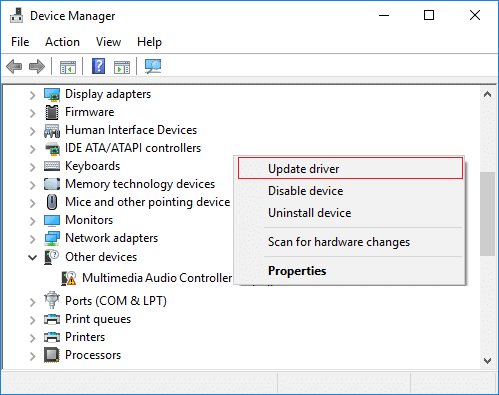
5. في الشاشة التالية ، انقر فوق "ابحث تلقائيًا عن برنامج التشغيل المحدث“.

6. انتظر حتى تنتهي العملية العثور على آخر تحديث متوفر لبرامج تشغيل الصوت الخاصة بك، إذا وجدت ، فتأكد من النقر فوق تثبيت لإكمال العملية.
7- بمجرد الانتهاء ، انقر فوق إغلاق وأعد تشغيل الكمبيوتر لحفظ التغييرات.
8. ولكن إذا كان برنامج التشغيل الخاص بك محدثًا بالفعل ، فستتلقى رسالة تقول "تم بالفعل تثبيت أفضل برنامج تشغيل لجهازك“.
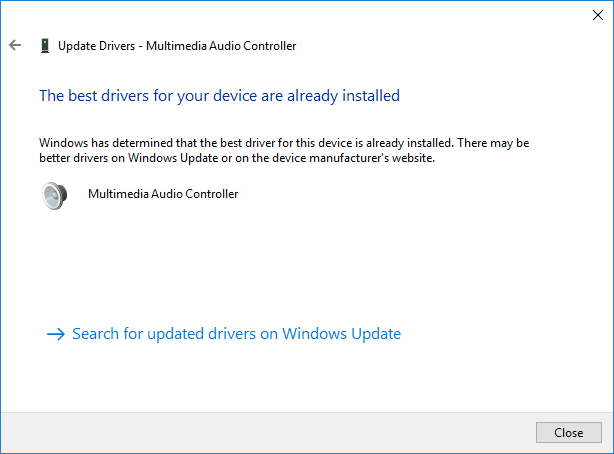
9. انقر فوق إغلاق ولن تحتاج إلى فعل أي شيء لأن برامج التشغيل محدثة بالفعل.
10- إذا كنت لا تزال تواجه مشكلة برنامج تشغيل وحدة التحكم في الصوت للوسائط المتعددة فأنت بحاجة إلى تحديث برامج التشغيل يدويًا ، ما عليك سوى اتباع الخطوة التالية.
11.And فتح إدارة الأجهزة بعد ذلك انقر بزر الماوس الأيمن فوق Multimedia Audio Controller & تحديد تحديث السائق.
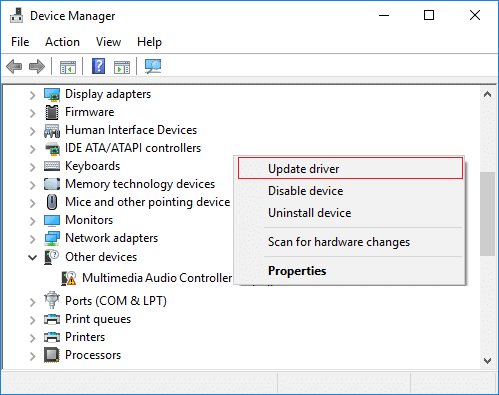
12- انقر هذه المرة على "تصفح جهاز الكمبيوتر الخاص بي للحصول على برنامج التشغيل.“

13. بعد ذلك ، حدد "اسمح لي بالاختيار من قائمة برامج التشغيل المتوفرة على جهاز الكمبيوتر الخاص بي.”

14.حدد برنامج التشغيل المناسب من القائمة وانقر التالي.
15- دع تثبيت برنامج التشغيل يكتمل ثم أعد تشغيل الكمبيوتر.
الطريقة 2: إلغاء تثبيت برنامج تشغيل وحدة التحكم في الصوت للوسائط المتعددة
1.اضغط على مفتاح Windows + R ثم اكتب devmgmt.msc واضغط على Enter لفتح Device Manager.

2. قم بتوسيع أدوات التحكم في الصوت والفيديو والألعاب والعثور على تحكم صوت الوسائط المتعددة.
3.إذا لم تتمكن من توسيع "الأجهزة الأخرى" ، فستفعل ذلك هنا ابحث عن وحدة تحكم صوت الوسائط المتعددة بعلامة تعجب صفراء.
4.انقر بزر الماوس الأيمن فوق Multimedia Audio Controller واختر الغاء التثبيت.

5. انقر فوق نعم للتأكيد إلغاء التثبيت وبمجرد الانتهاء ، أعد تشغيل جهاز الكمبيوتر الخاص بك.
6- عند إعادة تشغيل النظام ، سيحاول Windows تثبيت برامج التشغيل الافتراضية تلقائيًا لوحدة تحكم صوت الوسائط المتعددة.
7- ولكن إذا لم يتم حل المشكلة بعد ، فحاول زيارة موقع الشركة المصنعة لبطاقة الصوت.
8- ابحث عن أحدث برامج التشغيل لبطاقة الصوت الخاصة بك ضمن قسم برامج التشغيل والتنزيل.
9- قم بتنزيل وتثبيت أحدث برنامج تشغيل على نظامك وهذا يجب إصلاح مشكلة برنامج تشغيل وحدة التحكم في الصوت للوسائط المتعددة.
الطريقة الثالثة: التحقق من وجود Windows Update
1.اضغط على مفتاح Windows + I لفتح الإعدادات ثم انقر فوق التحديث والأمان.

2. من الجانب الأيسر ، انقر فوق القائمة تحديث ويندوز.
3.الآن انقر فوق الزر "تحقق من وجود تحديثات"للتحقق من وجود أي تحديثات متوفرة.

4. في حالة وجود أي تحديثات معلقة ، انقر فوق قم بتنزيل وتثبيت التحديثات.

بمجرد تنزيل التحديثات ، قم بتثبيتها وسيصبح Windows الخاص بك محدثًا.
الطريقة الرابعة: إضافة جهاز قديم
1.اضغط على مفتاح Windows + R ثم اكتب "devmgmt.msc"(بدون علامات اقتباس) واضغط على enter للفتح مدير الجهاز.
2. في إدارة الأجهزة ، حدد أجهزة التحكم في الصوت والفيديو والألعاب ، ثم انقر فوق الإجراء> إضافة أجهزة قديمة.

3. انقر فوق التالي، تحديد 'ابحث عن الجهاز وقم بتثبيته تلقائيًا (موصى به).‘

4- قم بتثبيت برامج التشغيل يدويًا ثم إعادة تشغيل نظامك لحفظ التغييرات.
موصى به:
- إصلاح فشل تنفيذ خادم Windows Media Player
- ما هو المستخدم وكيفية تعطيل Usoclient.exe المنبثقة
- إصلاح لا يمكن طباعة ملفات PDF من Adobe Reader
- كيفية تهيئة القرص الصلب على نظام التشغيل Windows 10
آمل أن تكون الخطوات المذكورة أعلاه قادرة على مساعدتك إصلاح مشكلة برنامج تشغيل وحدة التحكم في الصوت للوسائط المتعددة ولكن إذا كان لا يزال لديك أي أسئلة بخصوص هذا الدليل ، فلا تتردد في طرحها في قسم التعليقات.



